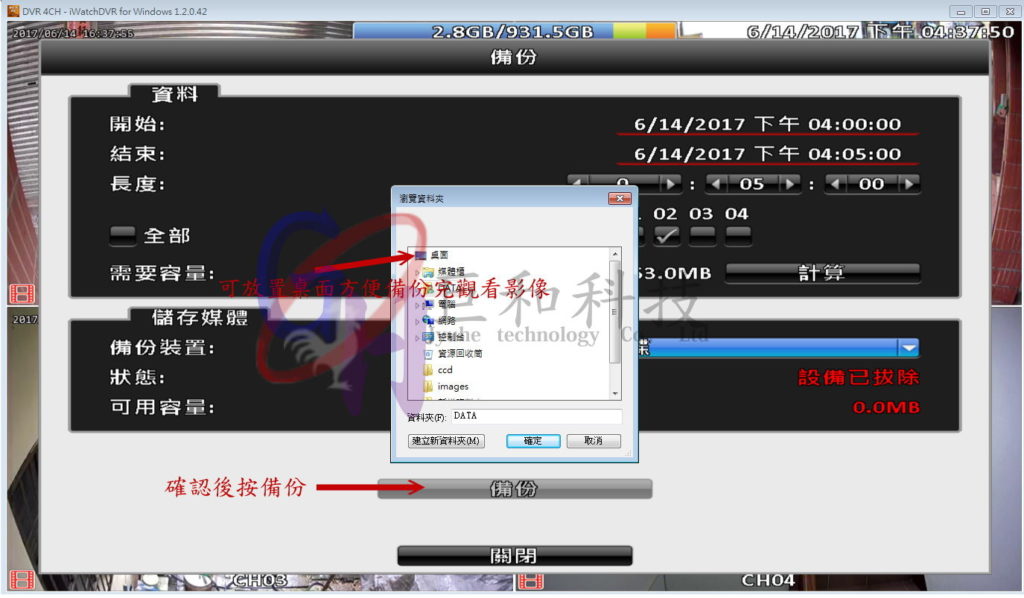iCatch Inc. 可取監視器設定教學
台中監視器安裝.彰化監視器安裝.南投監視器安裝
監視器專用電腦軟體設定教學
電腦桌機遠端設定(IWATCH DVR)
以下是我們整理起來一般在設定上會遇到的問題
(我司非原廠製造商,此設定教學提供給巨和客戶查詢使用)
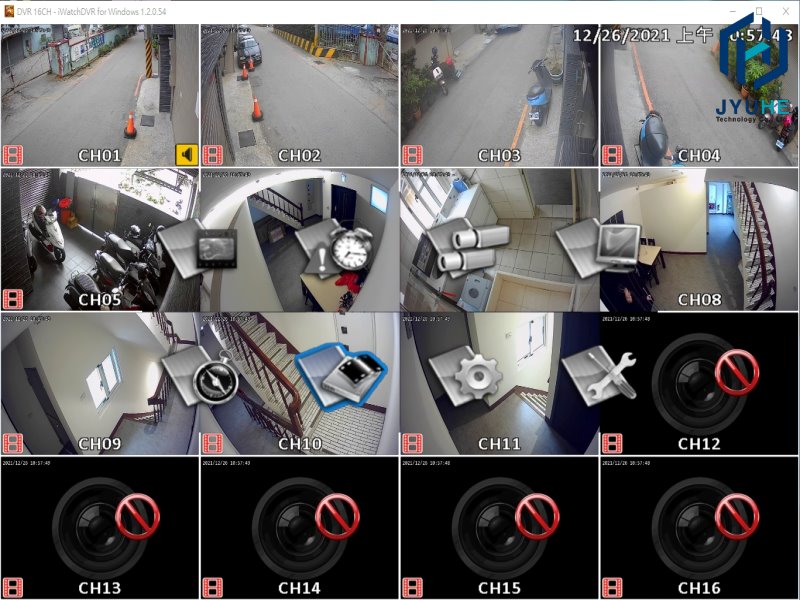
電腦遠端連線監視器設定方式及軟體下載
下載iWatchDVR軟體,建議軟體程式放在桌面,方便設定之後往後直接開啟就能遠端監控。
1.開啟IE[首頁]並在網址列輸入我們幫您申請的IP。
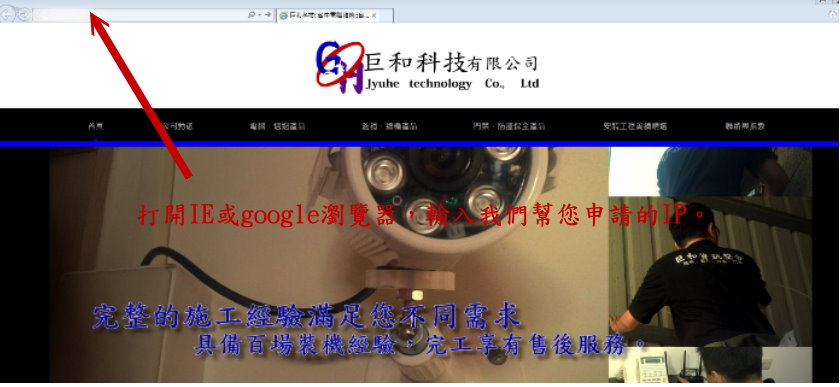
2.輸入確認後會出現確認帳號及密碼的認證正常情況下,使用者名稱為admin,密碼為123456。
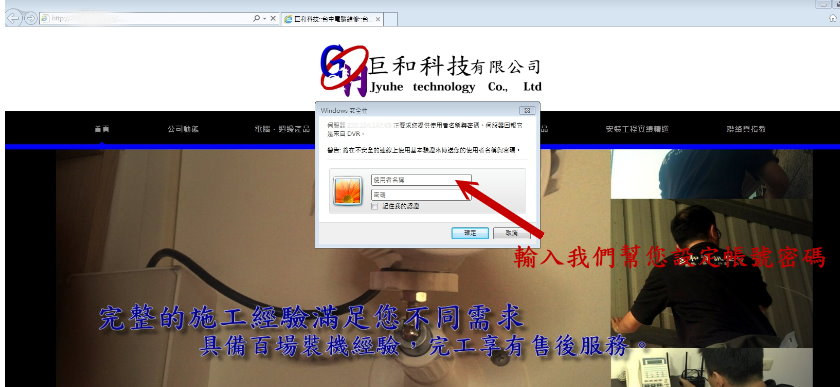
3.確認後進入下載列,選取第二個(Download DVR Remote Desktop (Windows XP, Windows Vista, Windows 7)右鍵另存目標,選取在桌面方便您輸入設定
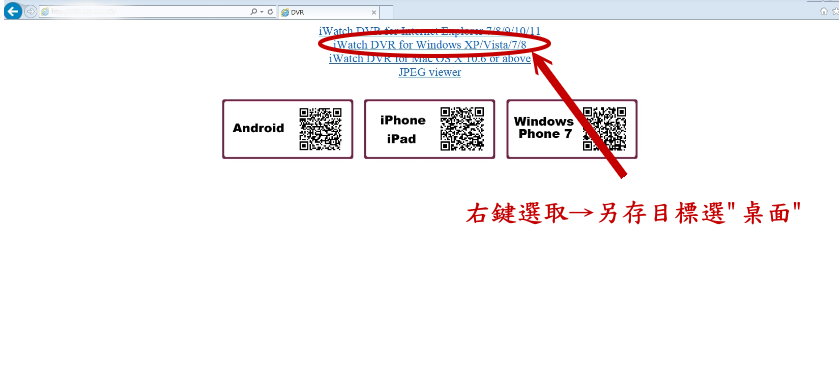
4.開啟iWatchDVR進入設定畫面。
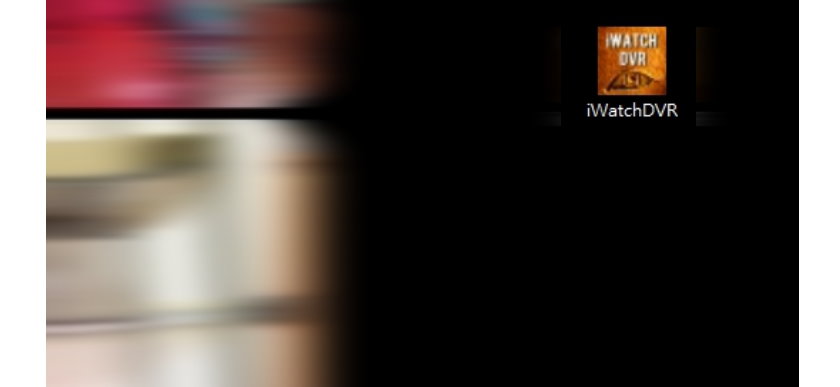
確認好之後按CONNECT,確認之後還是無法連上監視器請先確認是否防毒阻擋,先關閉防毒軟體。
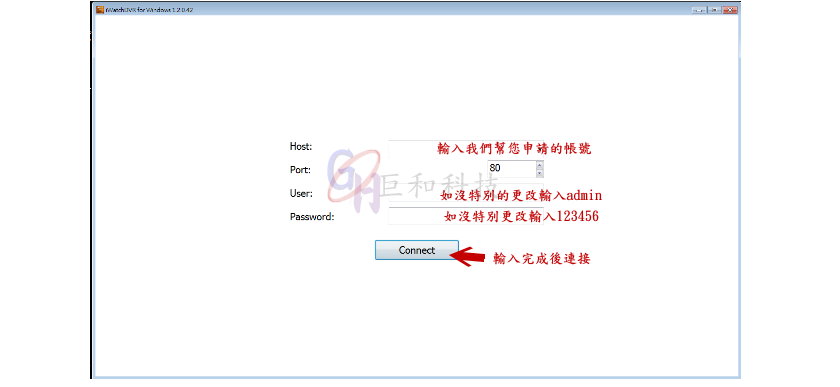
電腦遠端監控回放教學
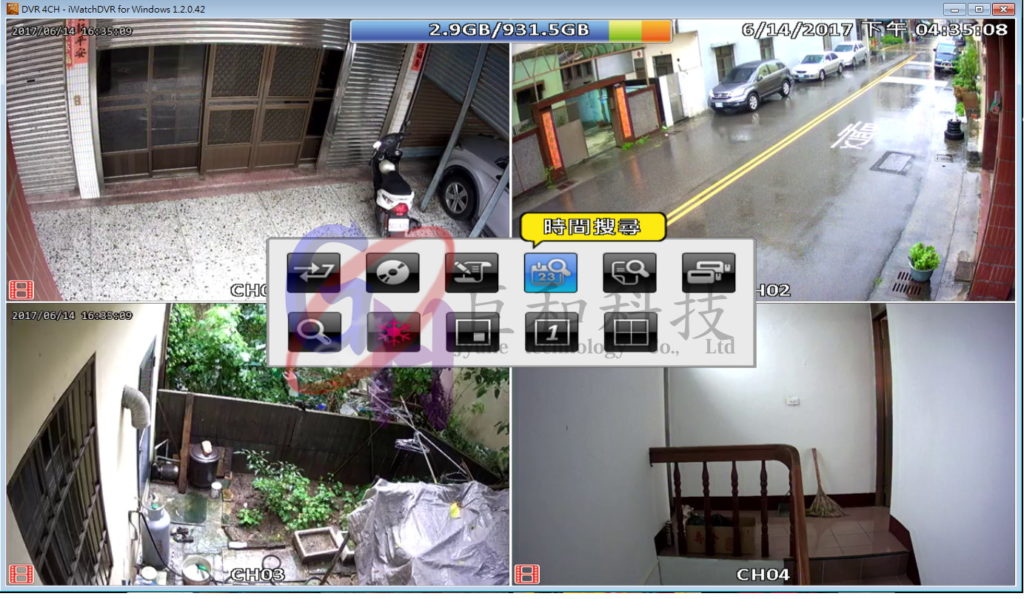
1.滑鼠右鍵選單選擇時間搜尋會進入搜尋頁面
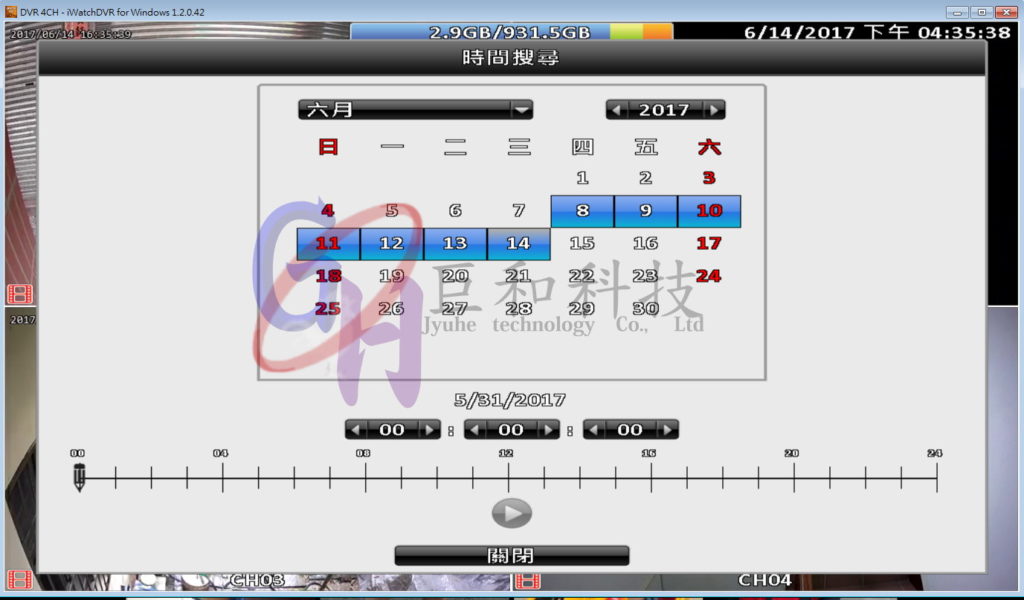
2.依序選擇日期→時間→分跟秒,按播放鍵
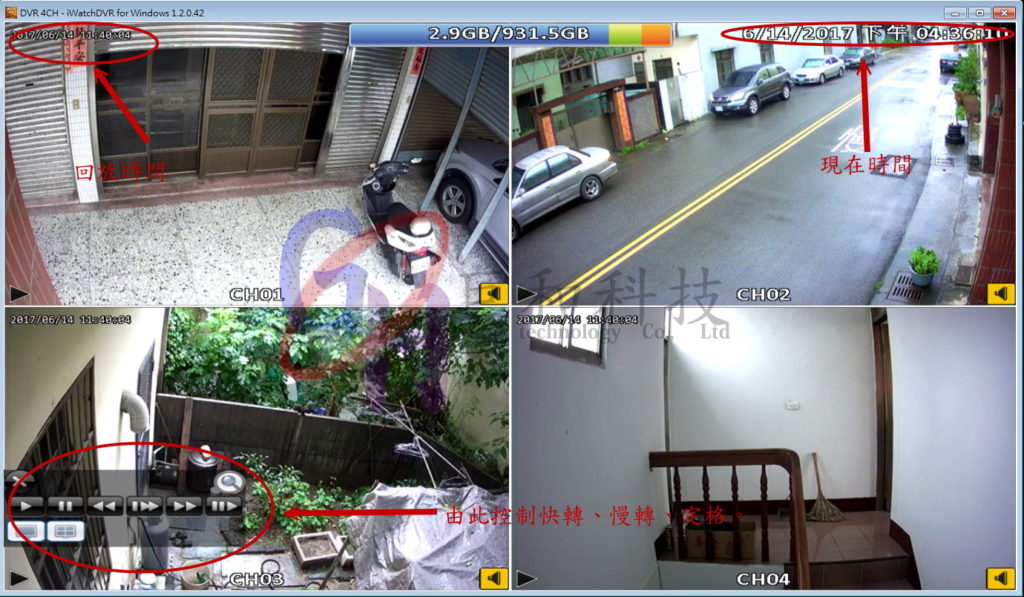
3.進入搜尋畫面,如要快轉或者暫停可選擇左下的快轉選單或者暫停選單,搜尋完成後要跳回主畫面左下角X跳回
電腦遠端備份教學

1.在原始畫面中按右鍵,選擇第二個備份影像。

2.進入備份影像的畫面,選擇開始時間及確認結束時間,確認您要的備份的鏡頭(頻道數)選擇您要備份那一隻的鏡頭,確認後計算容 量,計算完後選擇您要存取的資料夾。